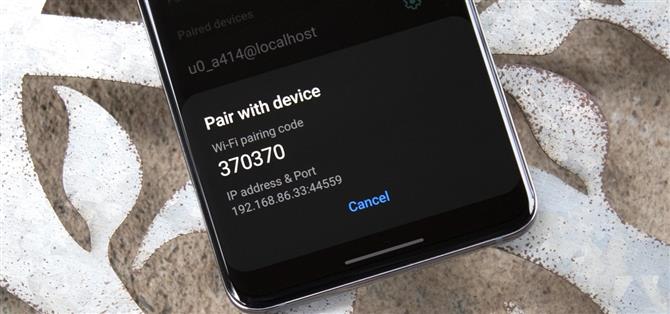Samsungin yksi UI 3.0 iho on rakennettu Googlen Android 11: n avoimen lähdekoodin pohjaan, mikä tarkoittaa, että saat kaikki vakioominaisuudet sekä hienoja bonuksia Samsungilta. Se on kuitenkin yksi niistä tavallisista ASP-ominaisuuksista, joita saatat löytää hyödyllisin, jos lähetät paljon ADB-komentoja.
Google on asteittain rakentanut järjestelmää ADB-komentojen lähettämiseksi tietokoneestasi puhelimeesi jaetun Wi-Fi-verkon kautta. Edellisissä versioissa se oli siellä, mutta melko finicky. Nyt ominaisuus on lopulta täydellinen ja luotettava tarpeeksi käyttää oletusarvona ADB-liitäntä, joten on korkea aika opit käyttämään sitä.
Vaihe 1: Ota käyttöön kehittäjäasetukset
Avaa ensin Asetukset-sovelluksesi ja selaa alaspäin napauttamalla ”Tietoja puhelimesta” aivan pohjassa. Sieltä kosketa ”Ohjelmistotietoja”. Kun sisäinen, napauta ”Rakenna numero” -merkintä seitsemän kertaa nopeasti peräkkäin avata Androidin piilotetut kehittäjäasetukset-valikko – Tämä on silloin, kun langattomat virheenkorjausasetukset löytyvät.
Vaihe 2: Ota langaton virheenkorjaus käyttöön
Nyt löydät kehittäjän asetukset -valikon pääasetusten näytön alareunassa. Avaa se ja selaa sitten alaspäin Debugging -osioon. Täältä napauta ”Langaton virheenkorjaus” vieressä olevaa vaihtokytkintä, valitse sitten ”Salli aina” ja napauta ”Aina” -valintaruutu.
Huomaa, että sinun on oltava yhteydessä Wi-Fi-verkkoon ennen kuin voit ottaa tämän ominaisuuden käyttöön. Haluat olla yhteydessä samaan verkkoon kuin tietokone, jonka lähetät ADB-komentoja.
Vaihe 3: Aseta ADB tietokoneeseen
Tämä on osa, johon olet todennäköisesti pelätty eniten, jos olet koskaan käyttänyt ADB aiemmin, mutta se on todella helppoa nyt. Lataa Googlen Standalone Platform-Tools -paketti (Windows | Mac | Linux) ja poista kansio työpöydällesi. Sieltä Avaa komentokehote, PowerShell tai terminaali, kirjoita sitten ”CD”, jota seuraa tila. Lopuksi, vedä ja pudota alusta-työkalut-kansio suoraan komentoikkunaan ja paina Enter saadaksesi tietokoneen puolen valmiiksi.
Vaihe 4: Hanki IP-osoite ja pariliitoskoodi
Takaisin puhelimeesi nyt, avaa kehittäjävaihtoehdot ja päätä uudestaan virheenkorjaus -osiosta. Täällä avataan alivalikkoa napauttamalla todellista ”langaton virheenkorjaus” -tekstiä (eli ei sen vieressä olevaa vaihtokytkintä) avataksesi alavalikon. Kun haluat nähdä IP-osoitteen, portin numeron ja pariliitoskoodin, napauta IP-osoite, portin numero ja pariliitoskoodi, jotta voit lopettaa tietokoneen asetukset.
Tärkeää: Älä sulje tätä ponnahdusikkunaa, lukitse näyttöäsi tai anna puhelimesi automaattisesti. Heti kun pieni ponnahdusikkuna ei enää keskittynyt, Android muuttaa automaattisesti langatonta ADB-portin numeroa ja pariliitokoodia.
Vaihe 5: Hanki yhteys
Lähetä uudelleen seuraava komento, korvaamalla numeroilla, jotka näkyvät vastaavalla kentällä puhelimessa.
ADB-pari
Jos tämä palauttaa ”komennon, jota ei löydy” Virhe ja olet Macissa, Linuxissa tai Windows PowerShellissa, sinun on lisättävä jakso ja viiva ( ./ ) tämän alkuun ja kaikki tulevat ADB-komennot. Joten käyttämällä IP-osoitetta ja porttia esimerkkinä, se näyttää tältä:
./adb Pari 192.168.86.42:32829
Sinun on nyt pyydettävä ”kirjoittamaan pariliitoskoodi”. Kirjoita yksinkertaisesti puhelimen ponnahdusikkunan koodi ja paina sitten ENTER-painiketta.
Vaihe 6: Lähetä ADB-komennot langattomasti
Kun nopea palauttaa onnistuneesti pariksi -viesti, olet valmis menemään! Näet puhelimessa ilmoituksen, jossa sanotaan ”Langaton virheenkorjaus,”, mikä tarkoittaa, että voit syöttää kaikki ADB-komennot kehotteeseen suorittamaan se.
Lopulliset muistiinpanot
Jos haluat lopettaa langattoman virheenkorjausistunnon, napauttamalla ”Langaton virheenkorjaus käytössä” Ilmoitus Android-puhelimesta, poista valinta käytöstä ”langattoman virheenkorjauksen vieressä”. Jos haluat poistaa yhteyden pysyvästi, napauta ”Langaton virheenkorjaus” -tekstiä kehittäjävaihtoehdoista ja valitse sitten tietokoneesi pariksi käytetyt laitteet ja napauta ”Unohda”.
Kun haluat yhdistää jälleen tulevaisuudessa (olettaen et ”unohda” yhteys vielä), sinun on käännyttävä langaton virheenkorjaustoiminto takaisin kehittäjävaihtoehtoihin – se nollautuu jokaisen uudelleenkäynnistyksen jälkeen. Kun teet, odota noin 30 sekuntia ja sinun pitäisi saada tämä ”Langaton virheenkorjaus kytketty” Ilmoitus automaattisesti, olettaen, että tietokone on verkossa.